Inilah Rahasia Cara Mengembalikan Aplikasi Bawaan Yang Terhapus
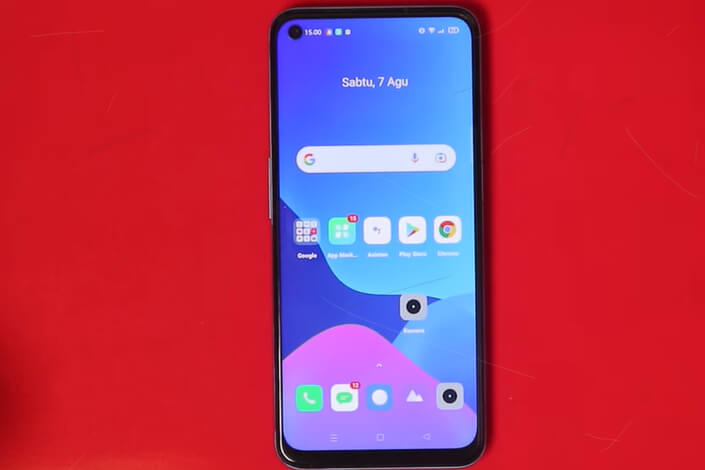
Setiap pengguna Android pasti sudah tidak asing lagi dengan aplikasi bawaan yang memang disediakan oleh pabrikan. Aplikasi-aplikasi ini biasanya sangat berguna untuk kegiatan sehari-hari. Namun, terkadang kita tidak sengaja menghapus salah satu aplikasi bawaan tersebut. Jangan khawatir, ada beberapa cara yang bisa dilakukan untuk mengembalikan aplikasi bawaan yang terhapus. Berikut ini langkah-langkah mudah untuk mengembalikan aplikasi bawaan yang terhapus di perangkat Android Anda.
1. Buka Google Play Store
Langkah pertama yang perlu Anda lakukan adalah membuka Google Play Store di perangkat Android Anda. Google Play Store adalah tempat di mana semua aplikasi yang pernah Anda unduh atau instal dicatat, termasuk aplikasi bawaan yang terhapus.
2. Akses Menu di Google Play Store
Setelah membuka Google Play Store, cari ikon garis tiga yang biasanya terletak di pojok kiri atas dekat kolom pencarian. Klik ikon tersebut untuk membuka menu utama dari Google Play Store. Menu ini akan menampilkan beberapa pilihan yang dapat Anda akses.
3. Pilih ‘Apps & Games’
Dari menu yang muncul, pilih opsi ‘Apps & Games’. Ini adalah langkah penting karena di sinilah Anda dapat menemukan daftar semua aplikasi yang pernah terpasang di perangkat Anda, termasuk yang saat ini tidak terinstal.
4. Buka Tab ‘Library’
Setelah masuk ke bagian ‘Apps & Games’, klik tab ‘Library’. Di tab ini, Anda akan melihat daftar aplikasi yang pernah diunduh atau dipasang, termasuk aplikasi yang telah terhapus. Ini adalah tempat di mana Anda dapat menemukan kembali aplikasi bawaan yang ingin Anda pulihkan.
5. Pasang Kembali Aplikasi Bawaan
Cari aplikasi bawaan yang telah terhapus dari daftar di tab ‘Library’. Setelah menemukannya, klik tombol ‘Install’ yang ada di sebelah aplikasi tersebut. Proses pengunduhan dan penginstalan akan berjalan, dan setelah selesai, aplikasi tersebut akan kembali terpasang di perangkat Android Anda.
6. Gunakan Aplikasi File Manager
Selain menggunakan Google Play Store, Anda juga dapat mencoba mengembalikan aplikasi bawaan dengan bantuan aplikasi file manager. Beberapa perangkat Android dilengkapi dengan aplikasi file manager yang memungkinkan Anda mengakses dan mengelola file sistem. Cari folder aplikasi bawaan dan instal ulang aplikasi yang telah terhapus dari folder tersebut.
7. Reset Pengaturan Pabrik
Jika langkah-langkah di atas tidak berhasil, reset pengaturan pabrik bisa menjadi solusi terakhir. Namun, pastikan Anda sudah mencadangkan semua data penting karena proses ini akan menghapus semua data di perangkat Anda. Reset pengaturan pabrik akan mengembalikan perangkat ke kondisi awal seperti baru keluar dari pabrik, termasuk semua aplikasi bawaan.
Mengembalikan aplikasi bawaan yang terhapus tidaklah rumit jika Anda mengikuti langkah-langkah yang tepat. Dengan panduan di atas, Anda dapat dengan mudah memulihkan aplikasi yang penting untuk penggunaan sehari-hari. Cobalah berbagai metode yang dijelaskan dan pilih yang paling sesuai dengan kebutuhan Anda.
